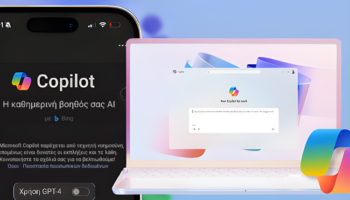Η κατάλληλη θερμοκρασία υπολογιστή, και ειδικά η θερμοκρασία επεξεργαστή και κάρτας γραφικών, είναι ζωτικής σημασίας για τη σωστή λειτουργία του PC. Υπάρχουν διάφοροι λόγοι που το σύστημα μπορεί να υπερθερμανθεί, γι' αυτό και είναι σημαντικό να γνωρίζουμε πώς γίνεται ο σχετικός έλεγχος. Στον οδηγό θα δούμε ποιες είναι οι ιδανικές θερμοκρασίες CPU και GPU, ποιες είναι οι σωστές θερμοκρασίες laptop, και πώς τις μετράμε με τα καλύτερα δωρεάν προγράμματα.
Προτάσεις συνεργασίας
Τα νέα άρθρα του PCsteps
Γίνε VIP μέλος στο PCSteps
Ποια είναι η ασφαλής θερμοκρασία υπολογιστή?
Ο υπολογιστής έχει μία θεμελιώδη διαφορά από άλλες οικιακές συσκευές, όπως είναι η τηλεόραση.
Η διαφορά είναι πως η ενεργειακή κατανάλωσή του, και άρα η θερμότητα που παράγεται από τη λειτουργία του, μπορεί να έχει μεγάλες διακυμάνσεις, ανάλογα με τη χρήση.
Ο ίδιος υπολογιστής που μπορεί να καταναλώνει 200-250 watt όταν πλοηγούμαστε στο ίντερνετ, σε ένα βαρύ παιχνίδι η κατανάλωσή του μπορεί να ξεπεράσει τα 500 Watt. Ειδικά αν έχουμε ακριβή gaming κάρτα γραφικών.
Το σίγουρο είναι ότι όταν μιλάμε για τη θερμοκρασία υπολογιστή, αυτό που μας ενδιαφέρει είναι η θερμοκρασία επεξεργαστή του συστήματος και της κάρτας γραφικών. Αυτά είναι τα δύο υποσυστήματα που παράγουν την περισσότερη θερμότητα.
Δυστυχώς, όμως, δεν υπάρχουν σταθερές ιδανικές θερμοκρασίες CPU που να εφαρμόζονται σε όλους τους επεξεργαστές. Διαφορετικά μοντέλα επεξεργαστών έχουν διαφορετικά όρια ασφαλείας, τα οποία ορίζει ο κατασκευαστής.
Βέβαια, αν η θερμοκρασία επεξεργαστή υπερβαίνει τους 90 βαθμούς Κελσίου σε καθημερινή βάση, πιθανότατα αντιμετωπίζουμε πρόβλημα υπερθέρμανσης του συστήματος.
Πάνω από τους 80°C η ταχύτητα της CPU μειώνεται, και η παρατεταμένη θερμότητα άνω των 90 βαθμών Κελσίου μπορεί να προκαλέσει φυσική ζημιά στην CPU. Επομένως, εάν βλέπουμε τέτοια θερμοκρασία για αρκετές συνεχόμενες ημέρες, πρέπει να λάβουμε μέτρα για να μειώσουμε την πίεση που ασκούμε στον επεξεργαστή.

Αν και οι μέσες θερμοκρασίες άνω των 85°C είναι αποδεκτές για λίγα λεπτά παιχνιδιού ή κάποιας άλλης έντονης χρήσης της CPU, ωστόσο, δεν είναι καλή ιδέα για μεγάλο χρονικό διάστημα. Ακόμα κι αν το σύστημά μας είναι βελτιστοποιημένο για παιχνίδια .
Παρομοίως, εξετάζουμε τους 80 βαθμούς Κελσίου ως ένα αποδεκτό όριο για την GPU. Φυσικά, η κάρτα γραφικών μπορεί να υπερβεί αυτό το όριο σε συνθήκες gaming, αλλά δεν πρέπει να το κάνει σε τυπική λειτουργία και κυρίως σε τακτική βάση.
Επίσης, έχει σημασία αν μιλάμε για laptop ή σταθερό υπολογιστή. Η θερμοκρασία στον φορητό είναι τυπικά υψηλότερη από ενός υπολογιστή γραφείου. Για παράδειγμα, σε ένα Ultrabook που έχει πολύ στενό χώρο για μια ισχυρή CPU, είναι φυσιολογικό οι θερμοκρασίες να κυμαίνονται γύρω στους 75°C κατά τη διάρκεια μιας κανονικής εργάσιμης ημέρας.
Ως εκ τούτου, δεν υπάρχουν και πολλά που μπορούμε να κάνουμε για να πετύχουμε καλύτερη ψύξη. Φυσικά, πρέπει να έχουμε τον φορητό υπολογιστή σε μια λεία, σταθερή επιφάνεια όπως τραπέζι ή γραφείο, και όχι στο κρεβάτι.
Ιδανικές θερμοκρασίες CPU
Ας πάρουμε λοιπόν τα πράγματα με τη σειρά, και ας ξεκινήσουμε με το ποιες είναι οι ιδανικές θερμοκρασίες CPU. Ανάλογα με το αν έχουμε επεξεργαστή Intel ή AMD, στη σελίδα της κάθε εταιρείας θα βρούμε μία αναλυτική περιγραφή για το μοντέλο μας.
Intel
Για τους επεξεργαστές της Intel, μπαίνουμε σε αυτή τη σελίδα. Έπειτα, πηγαίνουμε στο σύμβολο της αναζήτησης επάνω δεξιά, και πληκτρολογούμε το όνομα του επεξεργαστή μας.
Ανάμεσα στα αποτελέσματα της αναζήτησης, εντοπίζουμε τον επεξεργαστή μας και κάνουμε κλικ στον σχετικό σύνδεσμο.
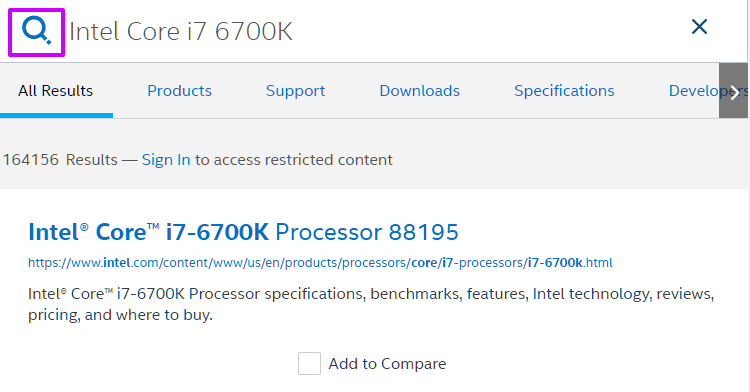
Σε αυτή τη σελίδα θα βρούμε όλες τις πληροφορίες που αφορούν το μοντέλο που επιλέξαμε. Η μέγιστη προτεινόμενη θερμοκρασία επεξεργαστή θα αναφέρεται συνήθως ως T-junction ή Τ-case.
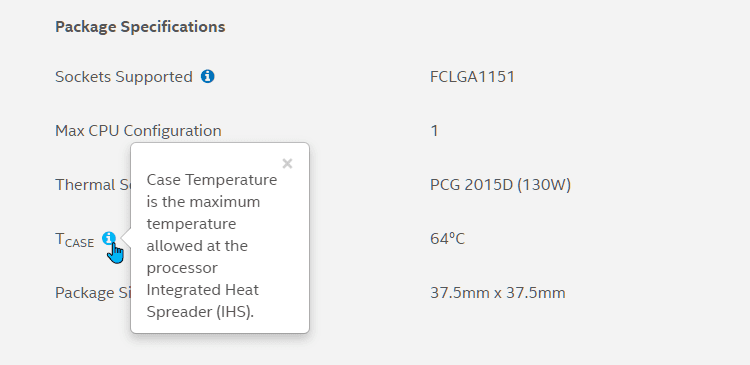
Στην προκειμένη περίπτωση, βλέπουμε ότι το αποδεκτό όριο είναι οι 64 βαθμοί Κελσίου.
AMD
Αντίστοιχα, βρίσκουμε τις ιδανικές θερμοκρασίες CPU για τα μοντέλα της AMD, πηγαίνοντας στη σελίδα της εταιρείας.
Το πεδίο αναζήτησης βρίσκεται και πάλι πάνω δεξιά. Πληκτρολογούμε το μοντέλο του επεξεργαστή μας και επιλέγουμε ξανά από τη λίστα με τα αποτελέσματα αυτό που μας ταιριάζει.
Στα χαρακτηριστικά του επεξεργαστή, που συνήθως βρίσκονται στο κάτω μέρος της σελίδας, εντοπίζουμε τη μέγιστη επιτρεπτή θερμοκρασία επεξεργαστή ως Max Temps.
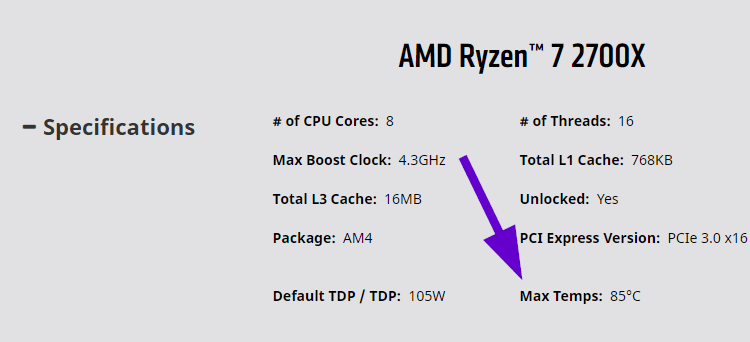
Όπως βλέπουμε, για τον 2700X η μέγιστη θερμοκρασία είναι οι 85oC.
Τι σημαίνει η μέγιστη θερμοκρασία επεξεργαστή?
Με τον ίδιο τρόπο μπορούμε να βρούμε τις μέγιστες επιτρεπτές θερμοκρασίες και για οποιονδήποτε άλλο επεξεργαστή της αγοράς, είτε καινούργιο, είτε παλιό.
Αυτές οι τιμές βέβαια δεν σημαίνουν ότι με το που ξεπεράσει ο Intel του παραδείγματος τους 64 βαθμούς, θα λιώσει ή θα καταστραφεί.
Σε γενικές γραμμές, αν ο επεξεργαστής λειτουργεί σταθερά πάνω από την προβλεπόμενη θερμοκρασία, θα μειωθεί η διάρκεια ζωής του, και είναι πιθανό σε βάθος χρόνου να πάθει μόνιμη βλάβη, ή και να προξενήσει βλάβη στη μητρική κάρτα.
Αγορά Μητρικής: Πώς να Επιλέξω την Κατάλληλη MotherboardΗ μητρική κάρτα είναι το πιο περίπλοκο εξάρτημα του υπολογιστή. Η αγορά μητρικής μπερδεύει αρκετούς χρήστες. Κάποιοι παίρνουν την πιο φτηνιάρικη. Άλλοι δίνουν στην αγορά…
Βέβαια, οι εταιρείες για να αποφύγουν τέτοιες βλάβες, έχουν ενσωματώσει κάποιους μηχανισμούς ασφαλείας στους επεξεργαστές.
Από τη μία έχουμε το λεγόμενο throttling, που ίσως έχουμε ακουστά. Όταν ο επεξεργαστής ξεπεράσει τη μέγιστη επιτρεπτή θερμοκρασία, αρχίζει αυτόματα να μειώνει τη συχνότητά του, προκειμένου να προστατευθεί από την υπερθέρμανση.
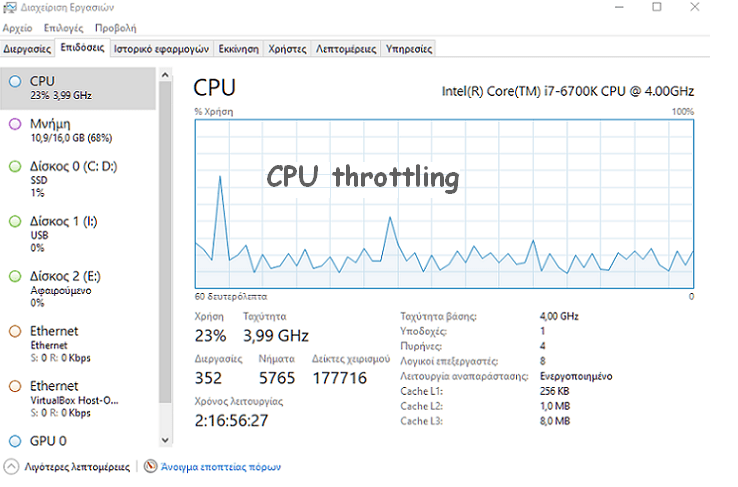
Επίσης, όταν η θερμοκρασία σε επίπεδο πυρήνων ξεπεράσει τα όρια ασφαλείας, ο υπολογιστής θα σβήσει εντελώς, χωρίς καμία προειδοποίηση. Αυτός είναι και ένας από τους πιο συχνούς λόγους που κλείνει απότομα ο υπολογιστής, και ειδικά στα laptop.
Κάρτα γραφικών
Κάτι αντίστοιχο μπορούμε να κάνουμε και στις κάρτες γραφικών, οι οποίες σε γενικές γραμμές αντέχουν παρόμοιες θερμοκρασίες με τους επεξεργαστές.
Για παράδειγμα, η GTX 2080 Ti αντέχει έως και 89 βαθμούς, σύμφωνα με την Nvidia.
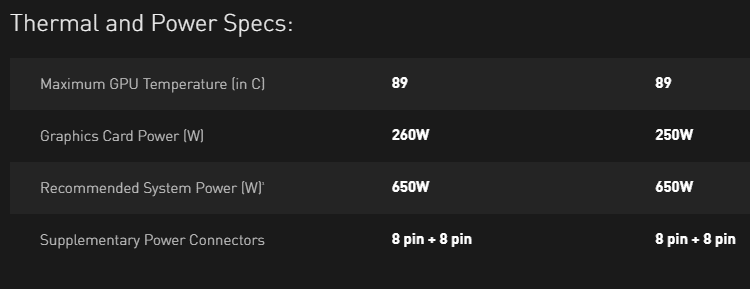
Φυσικά, αυτό εξαρτάται άμεσα και από την υλοποίηση της κάρτας μας, τι overclock έχει κάνει ο κατασκευαστής, και άλλα.
Κάρτα Γραφικών: Τι Να Προσέξω Πριν Την Αγορά Για Κάθε ΧρήσηΑνάλογα τη χρήση που κάνουμε στον υπολογιστή, η κάρτα γραφικών μπορεί να είναι το σημαντικότερο κομμάτι, ή το πιο άχρηστο. Για δουλειές γραφείου, ίντερνετ, και…
Για τις κάρτες της AMD δεν βρήκαμε στη σελίδα της καμία πληροφορία όσον αφορά τις θερμοκρασίες. Ωστόσο, αν η κάρτα μας δεν είναι προβληματική, το πιθανότερο είναι πως θα λειτουργεί εντός των ορίων, ακόμα και σε πλήρη ισχύ.
Δίσκοι – RAM – Μητρική
Πέρα από τον επεξεργαστή και την κάρτα γραφικών, οι δίσκοι, οι μνήμες RAM, και οι μητρικές, έχουν και αυτά κάποιο μέγιστο ασφαλές όριο θερμοκρασίας.
Ωστόσο, αυτά τα υποσυστήματα τυπικά δεν διαθέτουν κάποια ενεργή ψύξη. Δεν θα χρειαστεί ποτέ να βάλουμε ανεμιστηράκι στη RAM μας. Εκτός, φυσικά, αν μιλάμε για πολύ συγκεκριμένες χρήσεις overclock, οι οποίες δεν αφορούν ούτε στο ελάχιστο την πλειοψηφία των χρηστών.

Εφόσον το κουτί μας περιλαμβάνει αρκετούς ανεμιστήρες και σωστή ροή αέρα, το λεγόμενο air flow, τα συγκεκριμένα υποσυστήματα θα ψύχονται κανονικά.
Επιλέγοντας δωρεάν πρόγραμμα για τη μέτρηση θερμοκρασίας PC
Πολύ καλά όλα αυτά, αλλά τι θερμοκρασίες έχει τώρα το σύστημά μας? Πώς θα καταλάβουμε αν υπερθερμαίνεται?
Ένας τρόπος για να δούμε τη θερμοκρασία του επεξεργαστή είναι μέσα από το BIOS/UEFI. Ωστόσο, αυτή η μέτρηση είναι αναποτελεσματική γιατί αναφέρει την ελάχιστη θερμοκρασία που έχει τη δεδομένη στιγμή ο επεξεργαστής μας, καθώς ο υπολογιστής βρίσκεται σε αδρανή κατάσταση (idle) όσο βρισκόμαστε στο BIOS.
Για να δούμε πιο προχωρημένες πληροφορίες με πιο εύκολο τρόπο, θα πρέπει να χρησιμοποιήσουμε κάποιο δωρεάν πρόγραμμα που κάνει αξιόπιστη μέτρηση στη θερμοκρασία υπολογιστή.
Σε μία καλής ποιότητας μητρική, όλα τα σχετικά προγράμματα θα δείξουν την ίδια θερμοκρασία υπολογιστή, ίσως με μία μικρή διαφορά φάσης, ανάλογα με το πόσο συχνά την ελέγχουν.
Για τις ανάγκες του οδηγού, θα αναφέρουμε τρία αξιόλογα μικρά προγράμματα που το καθένα παρέχει διαφορετικές πληροφορίες και λειτουργίες. Έτσι, αποφασίζουμε ποιο μας βολεύει πιο πολύ για να μετράμε τη θερμοκρασία υπολογιστή. Όλα θα μας δώσουν αναλυτική εικόνα για όλα τα υποσυστήματα.
HWinfo
Το HWinfo είναι ένα από τα γνωστότερα και πλέον αξιόπιστα προγράμματα για να δούμε αναλυτικές πληροφορίες του συστήματος, μεταξύ των οποίων και η θερμοκρασία υπολογιστή.
Για την εγκατάσταση του προγράμματος, αρκεί να επισκεφτούμε αυτόν τον σύνδεσμο. Το αποτέλεσμα στις μετρήσεις για τη θερμοκρασία υπολογιστή θα είναι το ίδιο, είτε επιλέξουμε portable εγκατάσταση, είτε τον installer.
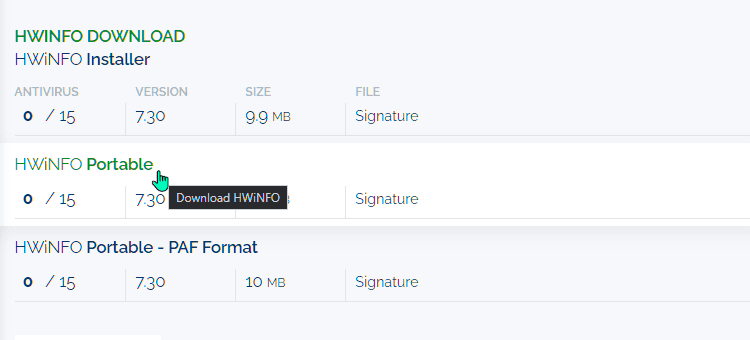
Τρέχοντας την εφαρμογή, επιλέγουμε “Sensors-only” και θα πατήσουμε στην “Αρχή” (Run) και προαιρετικά να επιλέξουμε το “Μόνο αισθητήρες”.
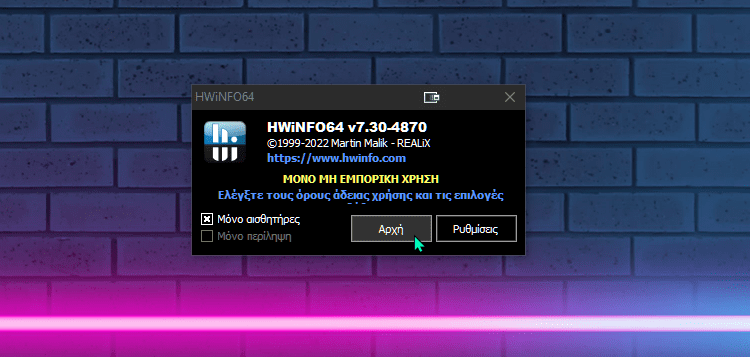
Στη συνέχεια, θα δούμε μία σειρά από μετρήσεις, όπως η συχνότητα του επεξεργαστή, το ρεύμα, και διάφορες άλλες χρήσιμες πληροφορίες.
Στην προκειμένη περίπτωση, εμάς μας ενδιαφέρει η κατηγορία CPU. Εδώ θα βρούμε τρία πεδία μετρήσεων που δείχνουν διαφορετικές θερμοκρασίες και έχουν να κάνουν με το τι ακριβώς μετράει ο κάθε αισθητήρας.
Η σωστή θερμοκρασία CPU αποτυπώνεται στις δύο σχετικές ενότητες των αισθητήρων.
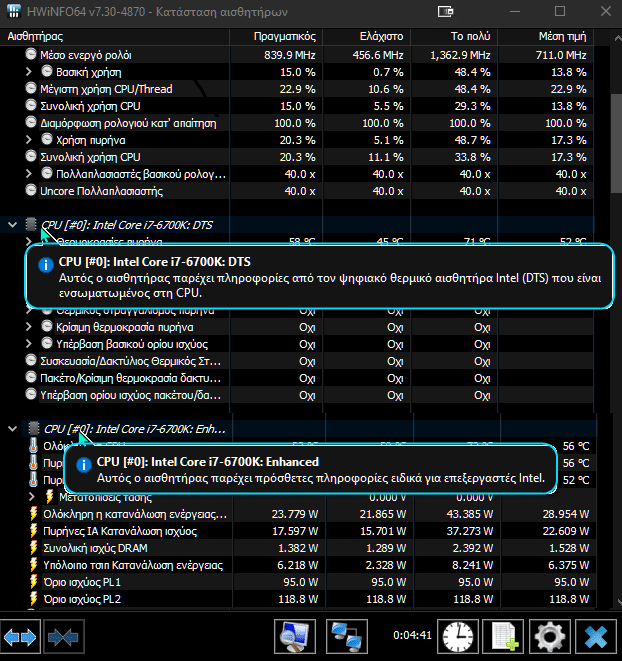
Κάποιες μητρικές έχουν αισθητήρες για μέτρηση στο socket. Οπότε, αν δούμε στην κατηγορία της μητρικής, ενδέχεται να αναφέρει εκεί τη θερμοκρασία επεξεργαστή.
Στο παράδειγμα μας, η θερμοκρασία της μητρικής είναι στους 44 βαθμούς, που είναι γενικά μία καλή τιμή.
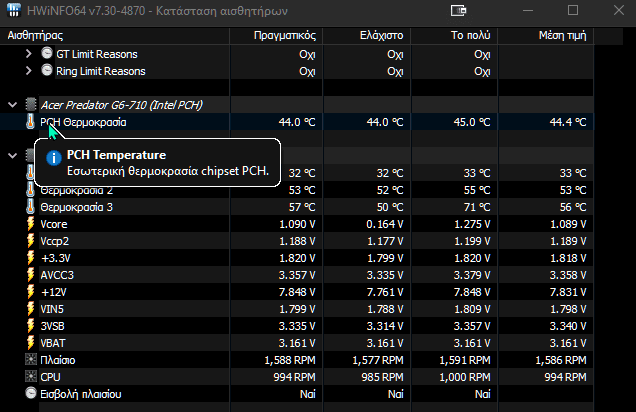
Επίσης, παρακάτω θα δούμε μετρήσεις θερμοκρασίας για όλους τους συνδεδεμένους δίσκους μας, καθώς και για την κάρτα γραφικών.
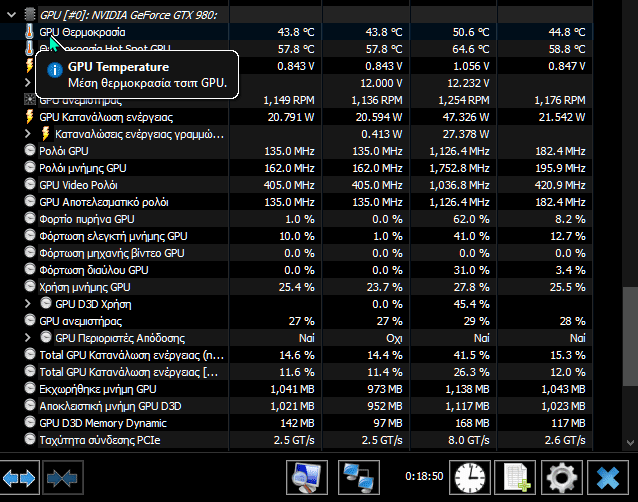
Αυτή τη στιγμή, η δική μας κάρτα βρίσκεται στους 43,8 βαθμούς Κελσίου σε idle. Σαφώς, σε συνθήκες gaming, η θερμοκρασία της θα ανέβει, αγγίζοντας τους 70 βαθμούς.
Κάπου εδώ πρέπει να επισημάνουμε ότι αν δούμε κάποια εξωπραγματική θερμοκρασία, όπως 200 ή και 2000 βαθμούς Κελσίου, πρόκειται απλώς λάθος εκτίμηση των δεδομένων κάποιου αισθητήρα. Αν ο υπολογιστής δεν βγάζει καπνούς, δεν υπάρχει λόγος να καλέσουμε την πυροσβεστική.
NZXT CAM
Το NZXT CAM είναι ένα δημοφιλές δωρεάν πρόγραμμα για να κάνουμε τη μέτρηση στη θερμοκρασία υπολογιστή, και όχι μόνο. Διακρίνεται για το πολύ ωραίο περιβάλλον, αλλά δεν έχει ελληνικό μενού όπως το HWinfo.
Μόλις το τρέξουμε, αμέσως θα δούμε με καθαρό τρόπο την τρέχουσα θερμοκρασία του επεξεργαστή και της κάρτας γραφικών.
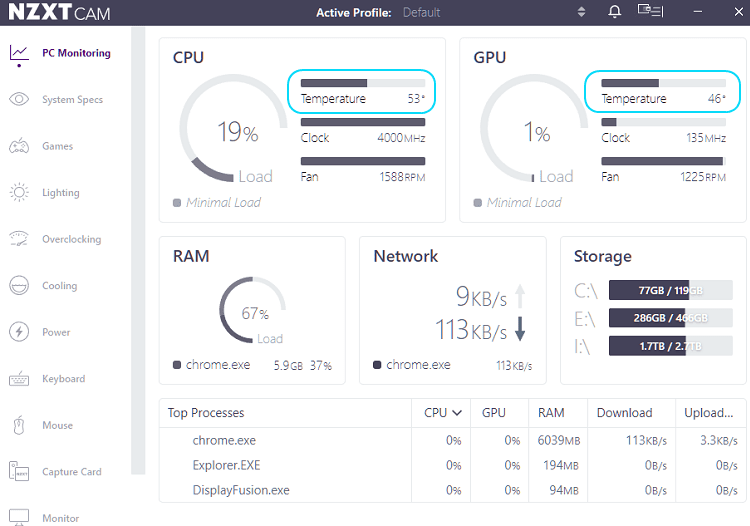
Η εφαρμογή περιλαμβάνει επίσης διάφορα εργαλεία και overclocking FPS εντός του παιχνιδιού, μεταξύ των άλλων χαρακτηριστικών.
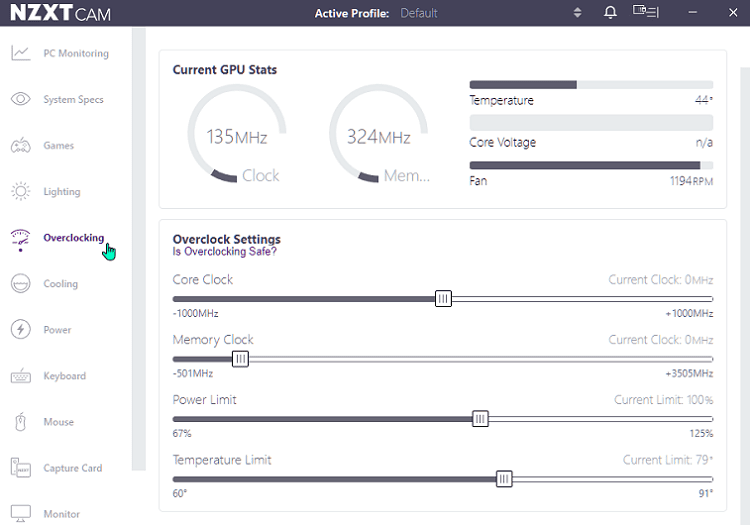
Φυσικά, αυτό το χαρακτηριστικό του προγράμματος αφορά τους χρήστες που είναι εξοικειωμένοι με τέτοιου είδους τροποποιήσεις.
Ειδάλλως, υπάρχει σοβαρός κίνδυνος να προξενήσουμε μόνοι μας αστάθεια, δυσλειτουργίες, μέχρι και φυσική ζημιά στο σύστημα.
Open Hardware Monitor
Το Open Hardware Monitor είναι ένα δωρεάν πρόγραμμα για τη μέτρηση στη θερμοκρασία υπολογιστή, που επιπλέον είναι και ανοιχτού κώδικα (open source).
Η εφαρμογή παρακολουθεί σε πραγματικό χρόνο τη θερμοκρασία επεξεργαστή και κάρτας γραφικών, τις ταχύτητες των ανεμιστήρων, τις τάσεις, το φορτίο, και τις ταχύτητες ρολογιού ενός υπολογιστή.
Το open source πρόγραμμα είναι portable και το κατεβάζουμε από εδώ. Από εκεί και μετά, το μόνο που έχουμε να κάνουμε είναι να το τρέξουμε και αμέσως θα μας δείξει με τον πιο απλό τρόπο την τρέχουσα θερμοκρασία CPU και GPU.
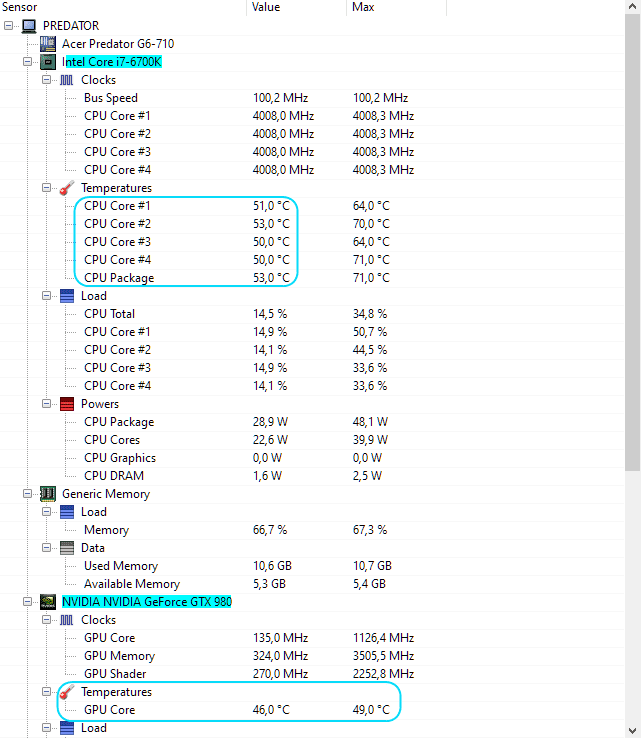
Τι κάνω αν υπερθερμαίνεται ο υπολογιστής
Προφανώς, για να είμαστε εντός των ορίων θερμοκρασίας, δεν χρειάζεται να αγοράσουμε ακριβές και εξωτικές ψύκτρες, ούτε να κάνουμε πατέντες στο κουτί.

Η ψύκτρα που έρχεται μαζί με τον κάθε επεξεργαστή, καθώς και το ενσωματωμένο σύστημα ψύξης στις κάρτες γραφικών, είναι σχεδιασμένα για να διατηρούν τη θερμοκρασία του υπολογιστή εντός των ασφαλών ορίων, όσο απαιτητικές και αν είναι οι εργασίες μας.
Ωστόσο, υπάρχουν κάποιες περιπτώσεις όπου παρατηρούμε αυξημένη θερμοκρασία υπολογιστή. Σε τέτοιες περιπτώσεις, θα πρέπει να βρούμε άμεσα την αιτία της υπερθέρμανσης για να μην προκληθεί ζημιά στο σύστημα.
Άλλωστε, όπως ήδη είπαμε, αν υπερθερμανθεί ο επεξεργαστής μας, το πολύ-πολύ να σβήσει ο υπολογιστής για να προστατευτεί. Αν όμως υπάρξει υπερθέρμανση στην κάρτα γραφικών, είναι πολύ πιθανότερο να πάθει μόνιμες βλάβες ή να καεί εντελώς.
Ψύκτρα και θερμοαγώγιμη πάστα
Ο κυριότερος λόγος για την αυξημένη θερμοκρασία υπολογιστή είναι η λανθασμένη τοποθέτηση της ψύκτρας του επεξεργαστή, ή της θερμοαγώγιμης πάστας.
Τι Είναι η Θερμική Πάστα και Πώς τη Βάζω Σωστά Στον ΕπεξεργαστήΑκόμη κι αν δεν ασχολούμαστε με τη συναρμολόγηση υπολογιστών, ενδεχομένως να έχουμε ακούσει τον όρο “θερμοαγώγιμη πάστα”. Πρόκειται για τη θερμική “αλοιφή” που απλώνουμε μεταξύ…
Ειδικά αν πρόκειται για νέο σύστημα, θα πρέπει άμεσα να βγάζουμε την ψύκτρα, να καθαρίσουμε καλά την παλιά πάστα με ισοπροπυλική αλκοόλη, να βάλουμε νέα στη θέση της, και να την κουμπώνουμε ξανά στο socket.
Σύστημα εξαερισμού και καθαρισμός από σκόνη
Μακράν όμως ο βασικότερος λόγος για αυξημένη θερμοκρασία υπολογιστή είναι το κακό airflow στο κουτί. Μπορεί να ευθύνεται ο τρόπος που τοποθετήσαμε τους ανεμιστήρες, ή το κακό cable management.

Ίσως βέβαια να έχουμε να καθαρίσουμε τη σκόνη καμιά πενταετία. Ειδικά αν πρόκειται για laptop, η σκόνη είναι ο ένοχος στην πλειοψηφία των περιπτώσεων.

Αν θέλετε να καθαρίσετε τον υπολογιστή σας από τη σκόνη, δείτε τον αναλυτικό οδηγό μας.
Πλήρης Και Ασφαλής Καθαρισμός Υπολογιστή Από ΣκόνηΗ θερμότητα είναι ο μεγαλύτερος εχθρός των υπολογιστών. Η σκόνη που μαζεύεται με τον καιρό στο εσωτερικό ενός PC, όχι μόνο θερμαίνει επιπλέον τα ηλεκτρονικά,…
Επειδή όμως ο καθαρισμός ενός laptop διαφέρει αρκετά απ' τον καθαρισμό του σταθερού υπολογιστή, αν δεν γνωρίζετε πώς να το κάνετε, θα πρέπει να απευθυνθείτε σε κάποιον ειδικό.
Αν θέλετε να το ρισκάρετε μόνοι σας, δείτε τον οδηγό μας:
Καθαρισμός Laptop Εσωτερικά Για Αρχάριους, Βήμα-ΒήμαΗ υπερθέρμανση λόγω της σκόνης είναι ο σιωπηλός δολοφόνος των υπολογιστών, και ειδικά των laptop. Σε προηγούμενο οδηγό είδαμε πώς να αποφύγουμε την υπερθέρμανση laptop….
Ο λόγος που η σκόνη δημιουργεί τόσο μεγάλο πρόβλημα, είναι επειδή επιβαρύνει τη λειτουργία των ανεμιστήρων. Επιπλέον, εφόσον δημιουργηθεί στρώμα σκόνης πάνω στα υποσυστήματα, εμποδίζει την απαγωγή της θερμότητας, συνεισφέροντας στην υπερθέρμανση.
Βέβαια, ανεξάρτητα από τη σκόνη, πρέπει να είμαστε έξτρα προσεκτικοί με τις γρίλιες εξαερισμού. Για παράδειγμα, αν τοποθετήσουμε το laptop μας επάνω στο κρεβάτι, και τον σταθερό μας μπροστά από μία κουρτίνα, θα έχουμε σίγουρα πρόβλημα υπερθέρμανσης.
Ένας αποτελεσματικός τρόπος για να αυξήσουμε τη ροή του αέρα στο laptop είναι να χρησιμοποιήσουμε μία βάση φορητού υπολογιστή. Είναι ο καλύτερος τρόπος για να βοηθήσουμε το laptop ώστε να έχει μία καλή ροή αέρα και ταυτόχρονα ο πιο εργονομικός.
Βλάβη στο σύστημα
Αν είμαστε βέβαιοι ότι κάναμε τα πάντα σωστά, ότι το σύστημά μας έχει ιδανικό airflow, και η θερμοκρασία υπολογιστή παραμένει σε υψηλά επίπεδα, τότε ενδεχομένως ο υπολογιστής να έχει κάποια βλάβη.

Το πιο συνηθισμένο είναι να χαλάσει κάποιος από τους ανεμιστήρες του κουτιού, ή της κάρτας γραφικών, με αποτέλεσμα να ανεβαίνει η θερμοκρασία υπολογιστή. Σε αυτήν την περίπτωση, θα πρέπει να αντικαταστήσουμε άμεσα τον χαλασμένο ανεμιστήρα.
Overclock
Σαφώς, όταν έχουμε κάνει overclock, είτε τον επεξεργαστή, είτε την κάρτα γραφικών, εκεί οι προδιαγραφές φεύγουν απ' το παράθυρο. Είναι δεδομένο ότι δεν θα έχουμε τις ίδιες θερμοκρασίες που έχουμε με τις προεπιλεγμένες ρυθμίσεις.

Σε μία τέτοια περίπτωση, εκτός του ότι πρέπει να έχουμε αγοράσει ένα σημαντικά καλύτερο σύστημα ψύξης, πρέπει να παρακολουθούμε συνεχώς τις θερμοκρασίες για να μην έχουμε απρόοπτα.
Εσείς πώς μετράτε τη θερμοκρασία υπολογιστή?
Εάν έχουμε έναν υπολογιστή που λειτουργεί συνεχώς σε υψηλές θερμοκρασίες, ίσως είναι καιρός να εκτελέσουμε μερικούς από αυτούς τους βασικούς ελέγχους.
Ο συνεπής έλεγχος στη θερμοκρασία υπολογιστή, και ειδικά για τη θερμοκρασία λάπτοπ, μπορεί να αποτρέψει σοβαρές βλάβες σε βάθος χρόνου.
Αν σας γεννήθηκαν απορίες, μπορείτε να μας γράψετε στις Ερωτήσεις. Εναλλακτικά, αν θέλετε να μοιραστείτε την άποψη σας για το θέμα, μπορείτε να μας γράψετε στα σχόλια στο σχετικό post του άρθρου στη σελίδα μας στο Facebook.